win10系统电脑自动播放如何关闭?
发布日期:2018-07-30 15:25 作者:深度技术 来源:www.shenduwin10.com
win10系统电脑自动播放如何关闭? 在Win10操作系统中,我们在电脑上连接USB的设备(例如:手机、U盘、移动硬盘)后系统中每次会弹出自动播放的窗口,让我们选择打开方式,该怎么取消?出现以上问题是由于自动播放为关闭造成的,下面小编教大家关闭win10自动播放的方法。
关闭方法一:
1、按下“Win + R” 组合快捷键打开运行窗口,输入“gpedit.msc”按下回车键进入“组策略编辑器”;
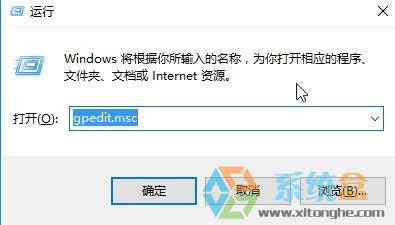
2、依次展开:计算机配置---管理模板--系统--设备安装--设备安装限止项 ;
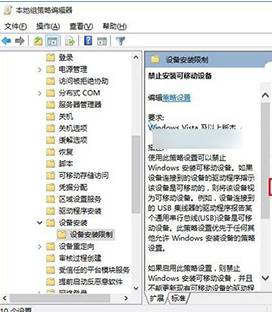
3、在窗口右侧双击打开“禁止安装可移动设备”,点击“已启用”点击确定即可。
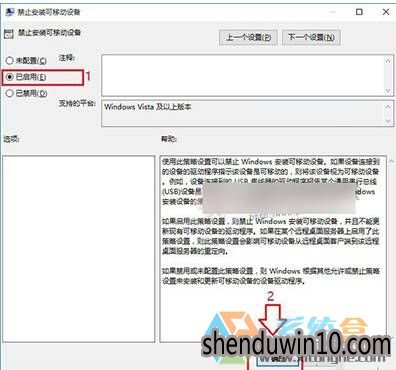
方法二:
1、点击开始菜单,点击“设置”;
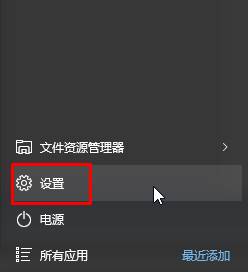
2、在“设置”窗口点击“设备”;www.xitonghe.com
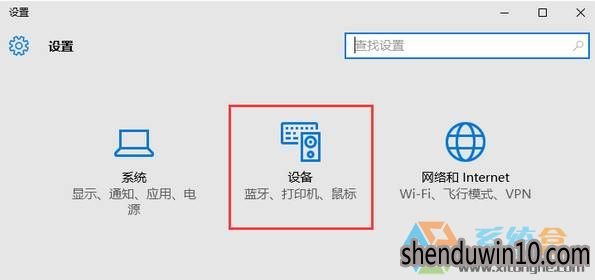
3、在“设备”窗口左侧点击“自动播放”,在右侧将“在所有媒体和设备上使用自动播放”开关关上即可。
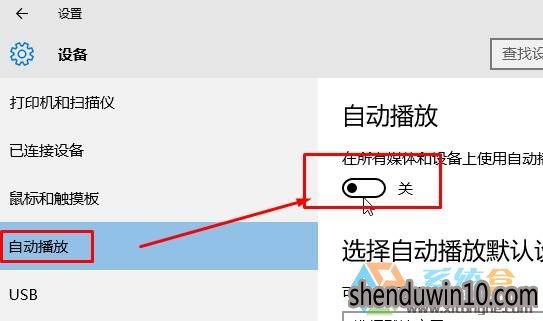
在Win10操作系统中,我们在电脑上连接USB的设备(例如:手机、U盘、移动硬盘)后系统中每次会弹出自动播放的窗口,让我们选择打开方式,该怎么取消?出现以上问题是由于自动播放为关闭造成的,下面小编教大家关闭win10自动播放的方法。
关闭方法一:
1、按下“Win + R” 组合快捷键打开运行窗口,输入“gpedit.msc”按下回车键进入“组策略编辑器”;
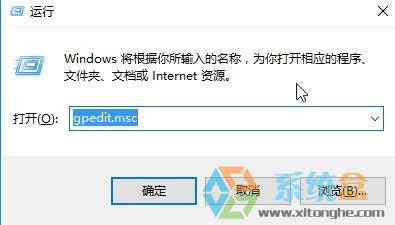
2、依次展开:计算机配置---管理模板--系统--设备安装--设备安装限止项 ;
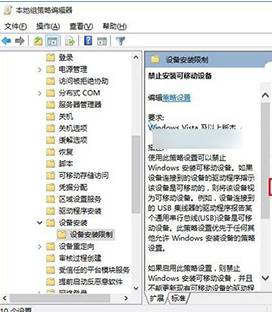
3、在窗口右侧双击打开“禁止安装可移动设备”,点击“已启用”点击确定即可。
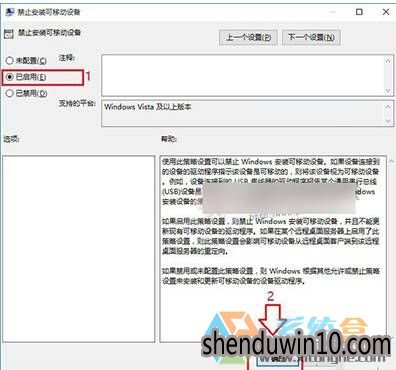
方法二:
1、点击开始菜单,点击“设置”;
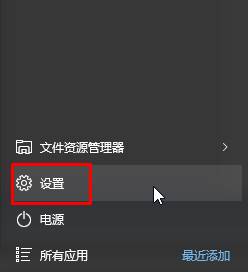
2、在“设置”窗口点击“设备”;www.xitonghe.com
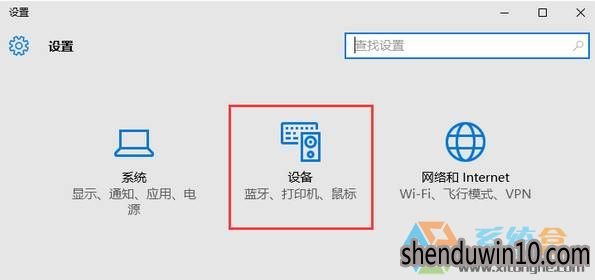
3、在“设备”窗口左侧点击“自动播放”,在右侧将“在所有媒体和设备上使用自动播放”开关关上即可。
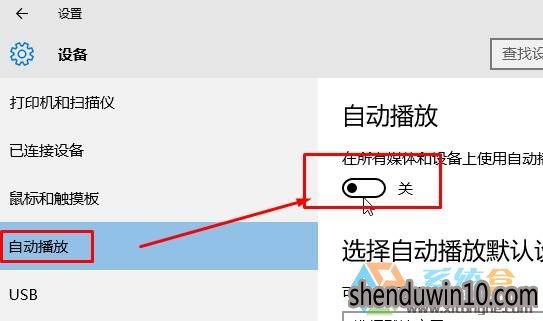
在Win10操作系统中,我们在电脑上连接USB的设备(例如:手机、U盘、移动硬盘)后系统中每次会弹出自动播放的窗口,让我们选择打开方式,该怎么取消?出现以上问题是由于自动播放为关闭造成的,下面小编教大家关闭win10自动播放的方法。
关闭方法一:
1、按下“Win + R” 组合快捷键打开运行窗口,输入“gpedit.msc”按下回车键进入“组策略编辑器”;
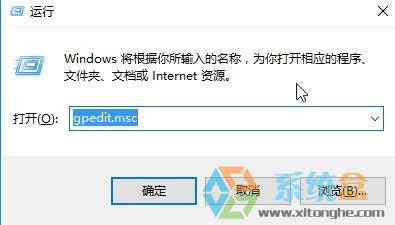
2、依次展开:计算机配置---管理模板--系统--设备安装--设备安装限止项 ;
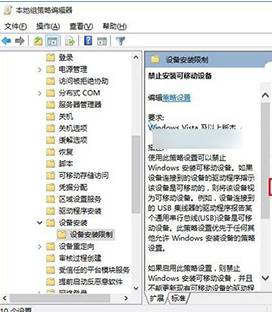
3、在窗口右侧双击打开“禁止安装可移动设备”,点击“已启用”点击确定即可。
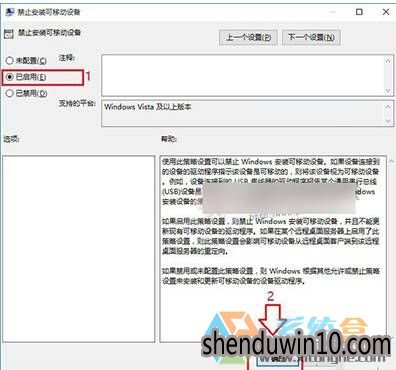
方法二:
1、点击开始菜单,点击“设置”;
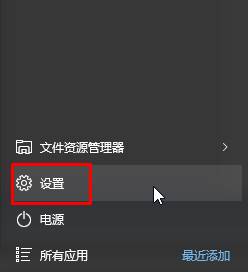
2、在“设置”窗口点击“设备”;www.xitonghe.com
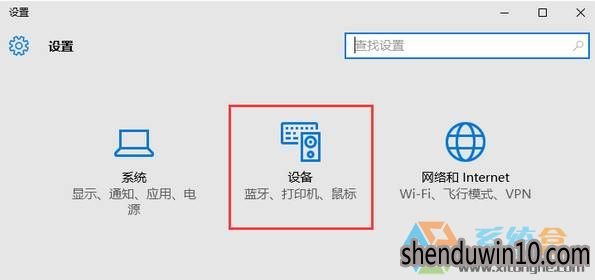
3、在“设备”窗口左侧点击“自动播放”,在右侧将“在所有媒体和设备上使用自动播放”开关关上即可。
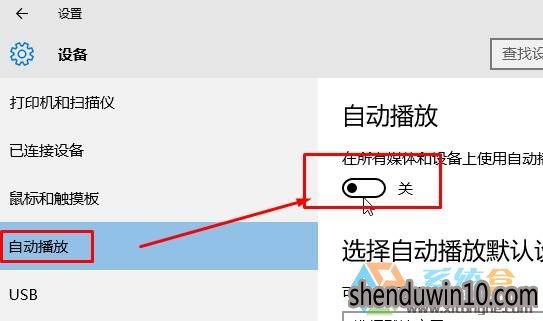
上述给大家介绍的就是win10系统电脑自动播放如何关闭的全部内容,希望能够对大家有所帮助!
关闭方法一:
1、按下“Win + R” 组合快捷键打开运行窗口,输入“gpedit.msc”按下回车键进入“组策略编辑器”;
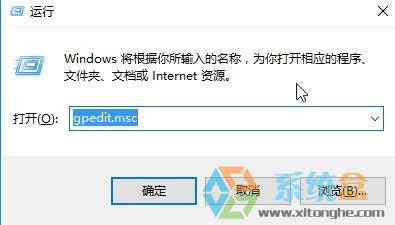
2、依次展开:计算机配置---管理模板--系统--设备安装--设备安装限止项 ;
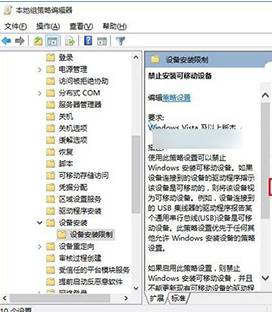
3、在窗口右侧双击打开“禁止安装可移动设备”,点击“已启用”点击确定即可。
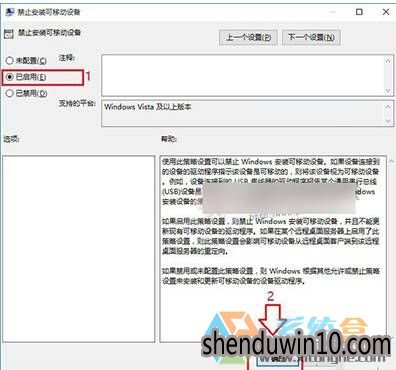
方法二:
1、点击开始菜单,点击“设置”;
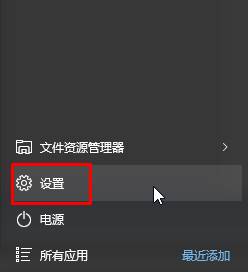
2、在“设置”窗口点击“设备”;www.xitonghe.com
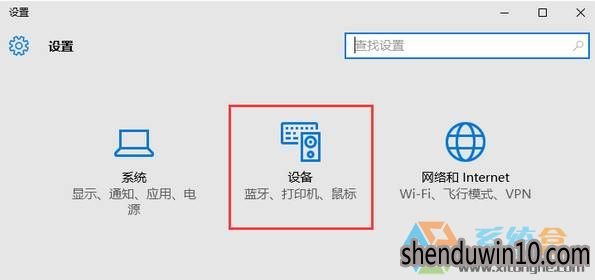
3、在“设备”窗口左侧点击“自动播放”,在右侧将“在所有媒体和设备上使用自动播放”开关关上即可。
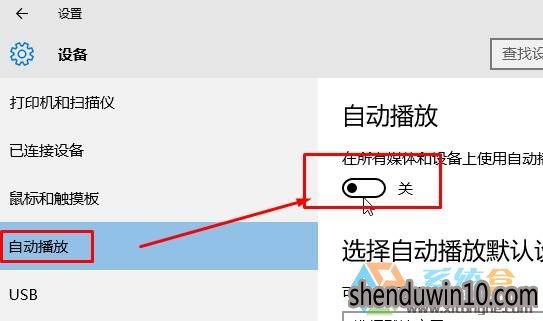
在Win10操作系统中,我们在电脑上连接USB的设备(例如:手机、U盘、移动硬盘)后系统中每次会弹出自动播放的窗口,让我们选择打开方式,该怎么取消?出现以上问题是由于自动播放为关闭造成的,下面小编教大家关闭win10自动播放的方法。
关闭方法一:
1、按下“Win + R” 组合快捷键打开运行窗口,输入“gpedit.msc”按下回车键进入“组策略编辑器”;
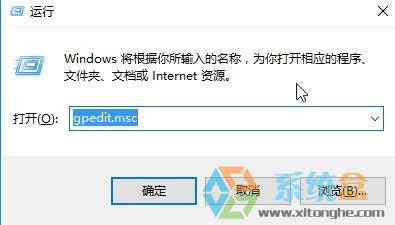
2、依次展开:计算机配置---管理模板--系统--设备安装--设备安装限止项 ;
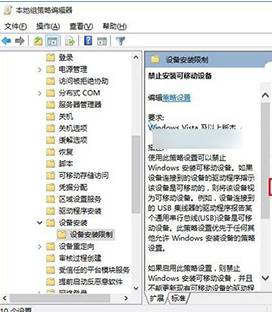
3、在窗口右侧双击打开“禁止安装可移动设备”,点击“已启用”点击确定即可。
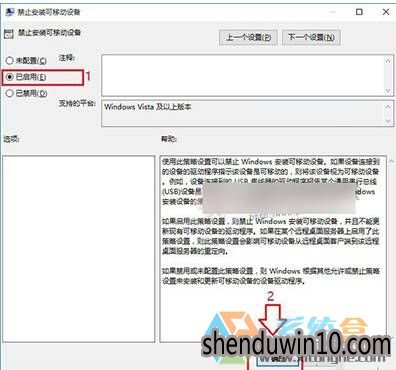
方法二:
1、点击开始菜单,点击“设置”;
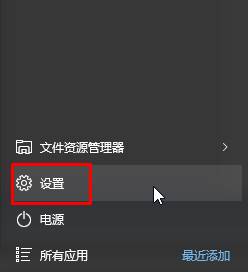
2、在“设置”窗口点击“设备”;www.xitonghe.com
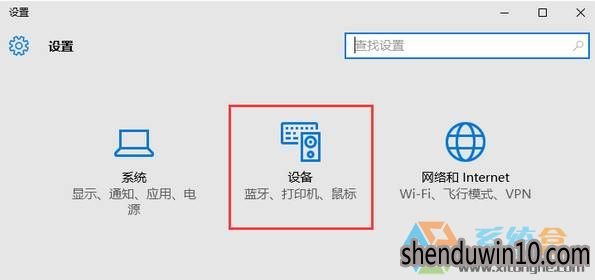
3、在“设备”窗口左侧点击“自动播放”,在右侧将“在所有媒体和设备上使用自动播放”开关关上即可。
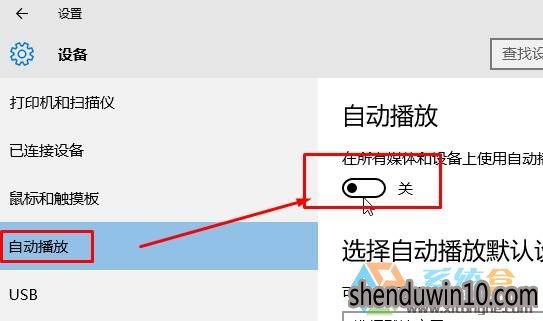
在Win10操作系统中,我们在电脑上连接USB的设备(例如:手机、U盘、移动硬盘)后系统中每次会弹出自动播放的窗口,让我们选择打开方式,该怎么取消?出现以上问题是由于自动播放为关闭造成的,下面小编教大家关闭win10自动播放的方法。
关闭方法一:
1、按下“Win + R” 组合快捷键打开运行窗口,输入“gpedit.msc”按下回车键进入“组策略编辑器”;
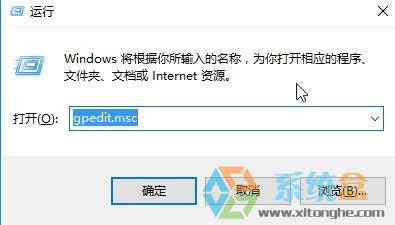
2、依次展开:计算机配置---管理模板--系统--设备安装--设备安装限止项 ;
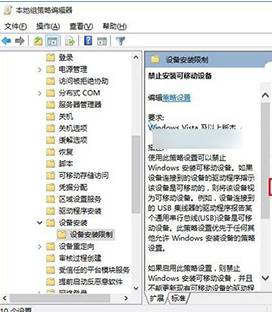
3、在窗口右侧双击打开“禁止安装可移动设备”,点击“已启用”点击确定即可。
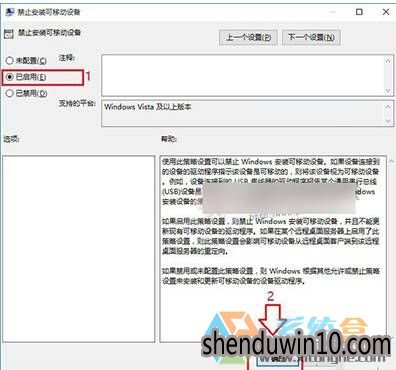
方法二:
1、点击开始菜单,点击“设置”;
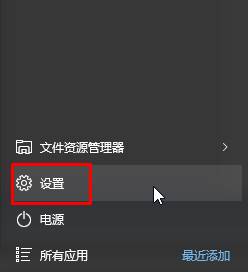
2、在“设置”窗口点击“设备”;www.xitonghe.com
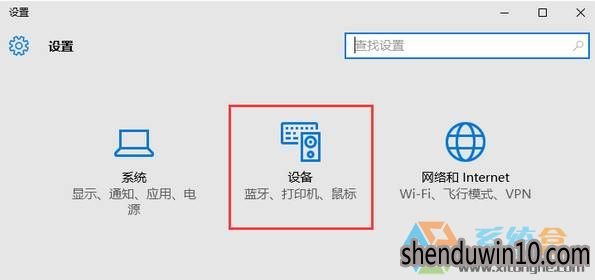
3、在“设备”窗口左侧点击“自动播放”,在右侧将“在所有媒体和设备上使用自动播放”开关关上即可。
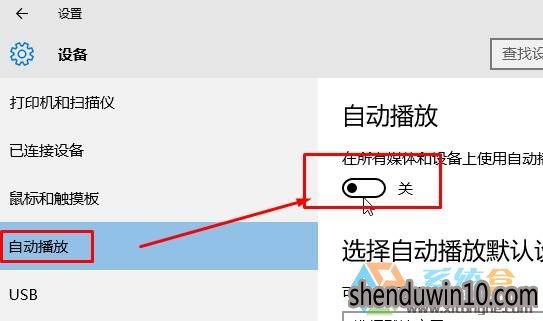
上述给大家介绍的就是win10系统电脑自动播放如何关闭的全部内容,希望能够对大家有所帮助!
精品APP推荐
思维快车 V2.7 绿色版
清新绿色四月日历Win8主题
翼年代win8动漫主题
EX安全卫士 V6.0.3
u老九u盘启动盘制作工具 v7.0 UEFI版
Doxillion V2.22
地板换色系统 V1.0 绿色版
海蓝天空清爽Win8主题
淘宝买家卖家帐号采集 V1.5.6.0
优码计件工资软件 V9.3.8
Ghost小助手
Process Hacker(查看进程软件) V2.39.124 汉化绿色版
风一样的女子田雨橙W8桌面
点聚电子印章制章软件 V6.0 绿色版
彩影ARP防火墙 V6.0.2 破解版
IE卸载工具 V2.10 绿色版
PC Lighthouse v2.0 绿色特别版
慵懒狗狗趴地板Win8主题
游行变速器 V6.9 绿色版
foxy 2013 v2.0.14 中文绿色版
- 专题推荐
- 深度技术系统推荐
- 1深度技术Ghost Win10 X64 精选纯净版2021v03(激活版)
- 2深度技术Ghost Win10 X32增强修正版2017V01(绝对激活)
- 3深度技术Ghost Win10 x64位 特别纯净版v2018.01(绝对激活)
- 4深度技术Ghost Win10 X32位 完美装机版2017.09月(免激活)
- 5深度技术Ghost Win10 (64位) 经典装机版V2017.07月(免激活)
- 6深度技术 Ghost Win10 x86 装机版 2016年05月
- 7深度技术Ghost Win10 x64位 完美纯净版2019年05月(无需激活)
- 8深度技术 Ghost Win10 32位 装机版 V2016.09(免激活)
- 9深度技术Ghost Win10 x64位 多驱动纯净版2019V08(绝对激活)
- 10萝卜家园Windows11 体验装机版64位 2021.09
- 深度技术系统教程推荐

